Giỏ hàng của bạn
Có 0 sản phẩm
06-02-2023, 3:24 pm 12704
Mách bạn cách cắt video trên Capcut siêu đơn giản mà ai cũng làm được
Video là một phương tiện cực kỳ hữu ích để truyền tải nhiều nội dung giải trí và thông tin đến cho người xem. Tuy nhiên để nội dung video trở nên hấp dẫn hơn bao giờ hết thì bạn cần phải có một ứng dụng chỉnh sửa video phù hợp. Một trong số những ứng dụng đó phải kể đến Capcut. Được biết đây là ứng dụng dùng để chỉnh sửa video miễn phí và cực kỳ đơn giản nhưng thành phẩm khi xuất ra lại vô cùng chuyên nghiệp. Mặc dù vậy, với một số người mới dùng chắc chắn sẽ không thể nào thuần thục hết mọi tính năng của nó chẳng hạn như cách cắt video trên Capcut. Nếu bạn đang quan tâm đến đề tài này thì bài viết dưới đây Mega sẽ mách bạn Cách cắt video và một số tính năng nổi bật khác trên Capcut.
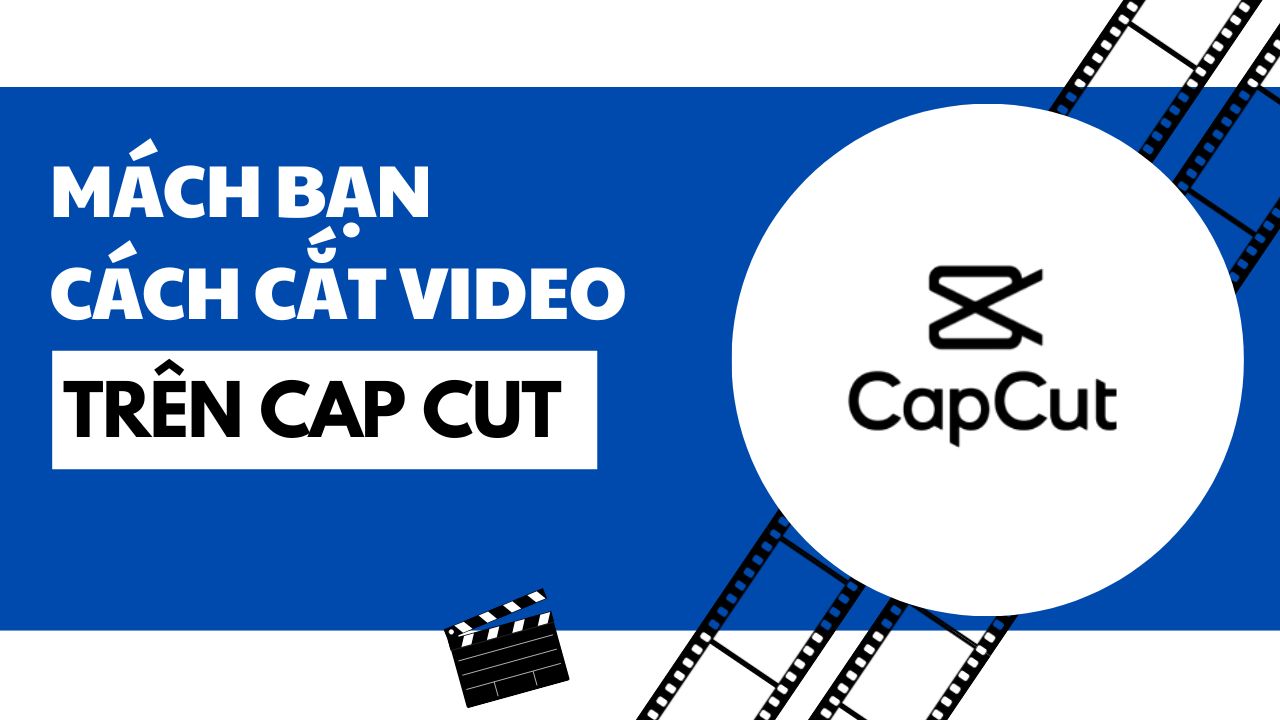
Cách cắt video trên Capcut
- Thêm các Sticker động vào Video
Với CapCut bạn có thể dễ dàng thêm các sticker động với nhiều chủ đề khác nhau vô cùng sinh động, điều này sẽ giúp những video của bạn trở nên đẹp mắt hơn. Thông qua tính năng này cũng giúp những video mà bạn tạo ra ấn tượng hơn khi chia sẻ cùng bạn bè của mình.
- Có thể chỉnh tốc độ nhanh chậm dễ dàng
Trong Capcut sẽ có công cụ giúp bạn điều chỉnh tốc độ của video. Bao gồm chậm 0.1x hay nhanh hơn như 1.5x, 2x, 5x,... tùy vào ý tượng mà bạn muốn cho video của mình
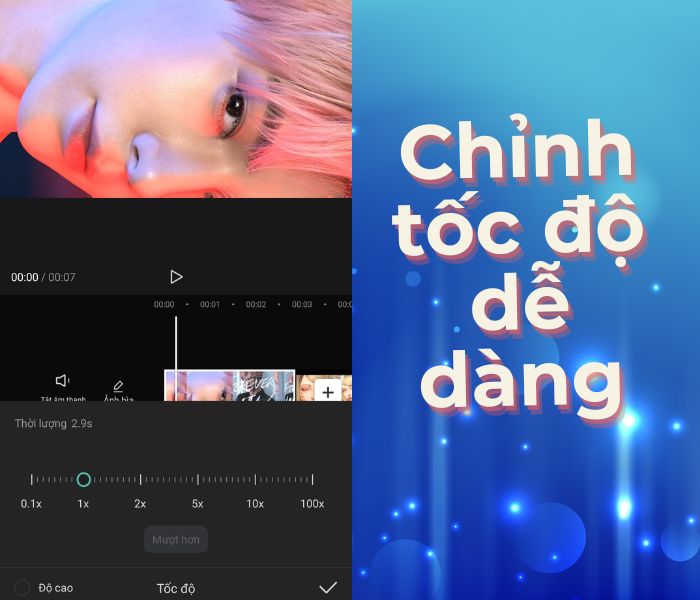
Chỉnh tốc độ video dễ dàng
- Lựa chọn nhạc cho video nhanh chóng
Người dùng có thể chèn nhạc vào video nhanh chóng với các chủ đề khác nhau. Thông qua đó, bạn có thể không cần phải đau đầu chọn nhạc gì cho video của mình bởi Capcut đã hỗ trợ hơn trăm bài nhạc theo nhiều phong cách, thể loại để bạn ứng dụng vào những thước phim mình muốn sáng tạo. Giờ đây bạn chỉ cần lựa chọn đoạn nhạc phù hợp với nội dung video thì có thể tạo ra một video chuyển nghiệp và cực kỳ chỉn chu rồi.

- Dễ dàng chọn màu sắc cho video nhờ nhiều bộ lọc khác nhau
Capcut còn có một tiện ích với dân chuyên sáng tạo video đó là có thể thay đổi màu sắc của video dễ dàng với nhiều bộ lọc đa dạng có thể thay đổi độ tương phản, ánh sáng, độ sắc nét hay mờ ảo của video. Giờ đây bạn chỉ cần chọn bộ lọc phù hợp với video là có thể tạo ra một thước phim hấp dẫn rồi.
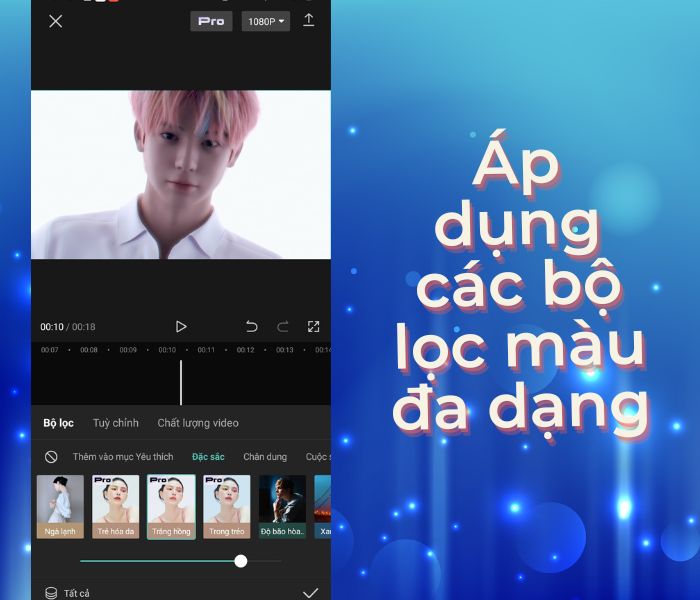
Áp dụng các bộ lọc màu đa dạng
Nếu bạn đang thắc mắc về cách cắt video bằng Capcut, thì phần hướng dẫn dưới đây sẽ giúp bạn thuần thục thao tác này, bạn cần thực hiện theo các bước sau:
Bước 1: Tiến hành mở ứng dụng Capcut và chọn dự án mới
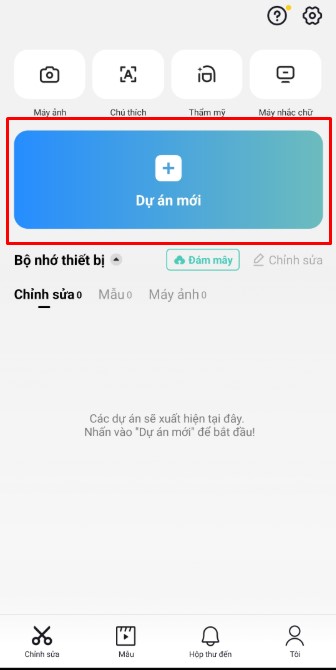
Bước 1
Bước 2: Tìm đến video mà bạn muốn cắt trên Capcut và chọn Thêm.
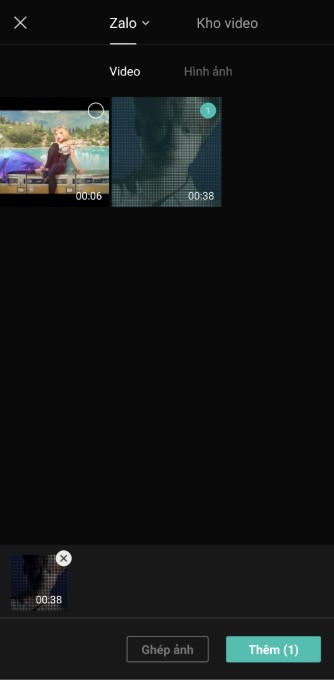
Bước 2
Bước 3: Tiếp đến bạn ấn vào video đó, sau đó giữ và di chuyển vạch trắng ở đầu và cuối video. Căn chỉnh thời lượng sao cho phù hợp là được. Trong quá trình này, bạn cũng có thể nhấn vào nút Play có biểu tượng hình tam giác để xem trước video nhằm thực hiện việc cắt ngắn video chính xác hơn.
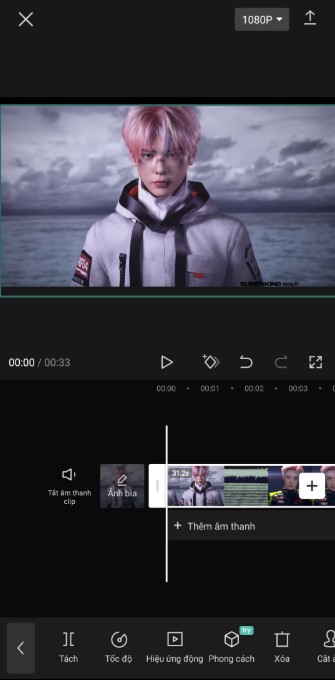
Bước 3
Bước 4: Khi người sử dụng đã cắt xong video thì hãy nhấn vào biểu tượng mũi tên ở góc bên phải để lưu lại. Bên cạnh đó bạn cũng có thể chia sẻ video lên Facebook hay Instagram dễ dàng.
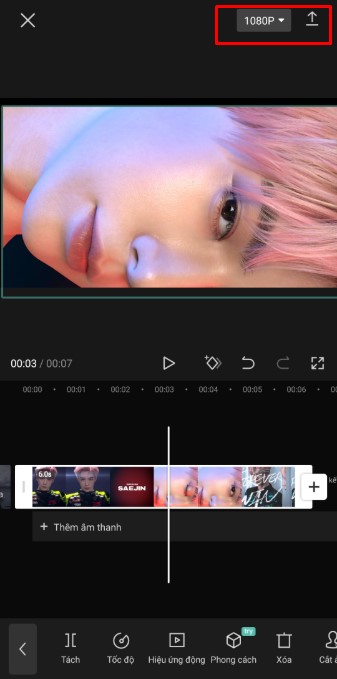
Bước 4
Để ghép thêm video trên Capcut bạn chỉ cần thực hiện các bước đơn giãn sau đây:
Bước 1: Bạn hãy kéo đến cuối video trong mục chỉnh sửa, nhìn qua bên phải sẽ thấy biểu tượng hình dấu cộng
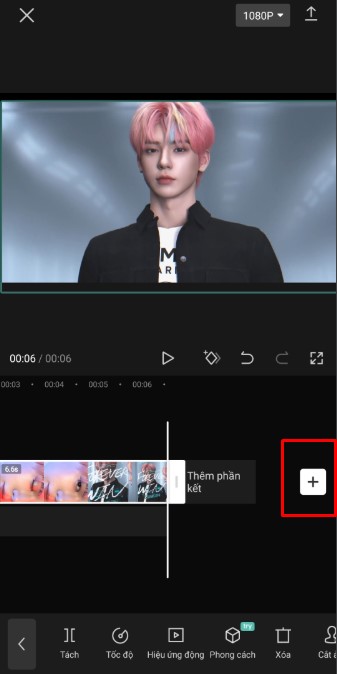
Bước 1
Bước 2: Lựa chọn video mà bạn muốn ghép vào Capcut. Sau đó bấm vào Thêm
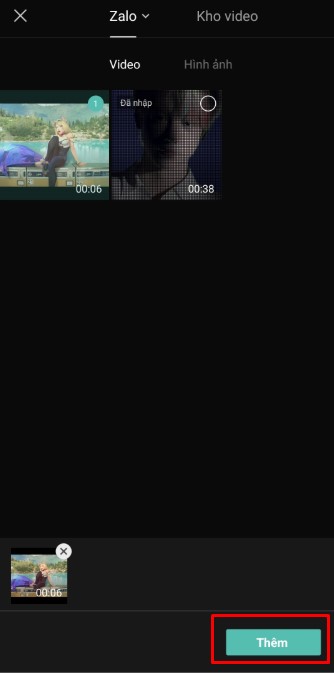
Bước 2
Bước 3: Tiến hành chọn hiệu ứng để video mượt mà và đẹp mắt hơn
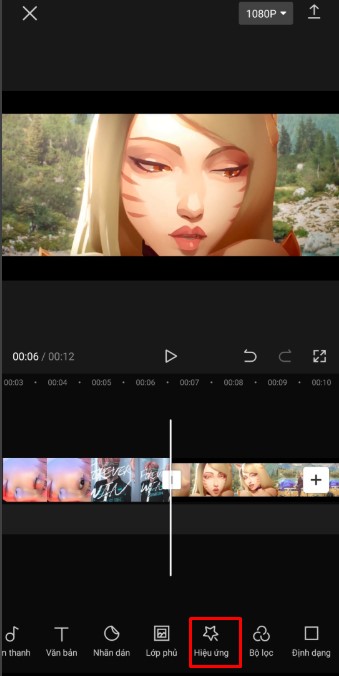
Bước 3
Bước 4: Ấn vào hình ô vuông nhỏ màu trắng giữa 2 video bạn sẽ chọn được hiệu ứng chuyển cảnh để giúp video mượt mà hơn. Khi đã chọn xong thì nhấn vào dấu tích
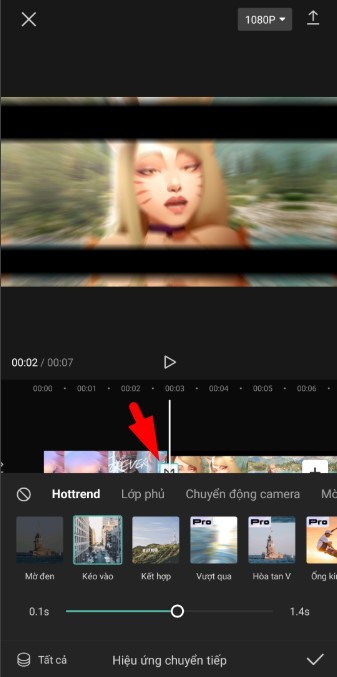
Bước 4
Bước 5: Khi bạn đã hoàn thành xong những bước trên thì hãy nhấn vào biểu tượng mũi tên ở góc trên bản phải để lưu lại video. Ngoài ra, bạn cũng có thể chia sẻ lên các nền tảng khác để chia sẻ với bạn bè của mình dễ dàng hơn
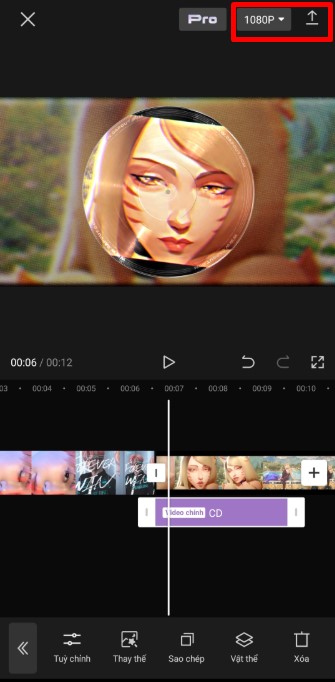
Bước 5
Tương tự như cách cắt ghép video trên Capcut thì việc phân tách video dài trên Capcut cũng rất dễ dàng và không quá khó để thực hiện
Bước 1: Chọn dự án mới ở trên Capcut
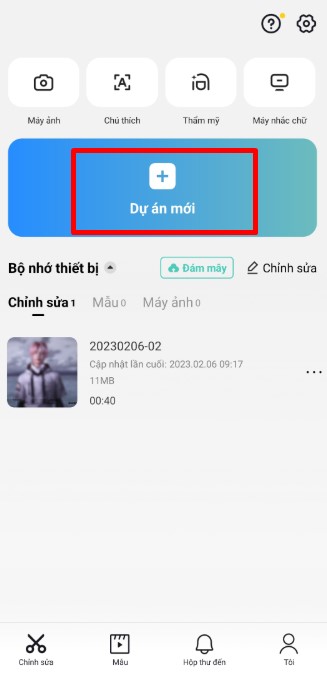
Bước 1
Bước 2: Tiến hành lựa chọn video mà bạn muốn dùng. Sau đó nhấn vào thêm
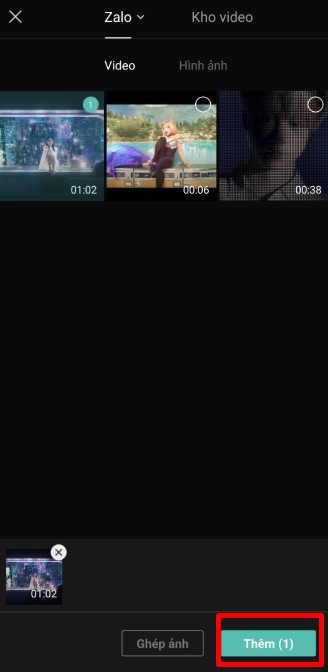
Bước 2
Bước 3: Ấn vào đoạn video mà bạn muốn phân tách và kéo đến vị trí bạn muốn tách
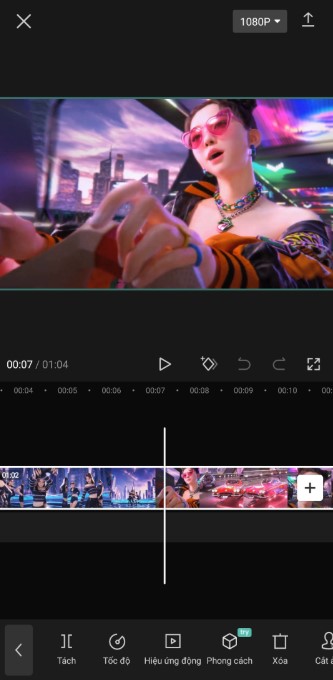
Bước 3
Bước 4: Chọn biểu tượng phân tách và bạn đã phân tách thành 2 đoạn video khác nhau
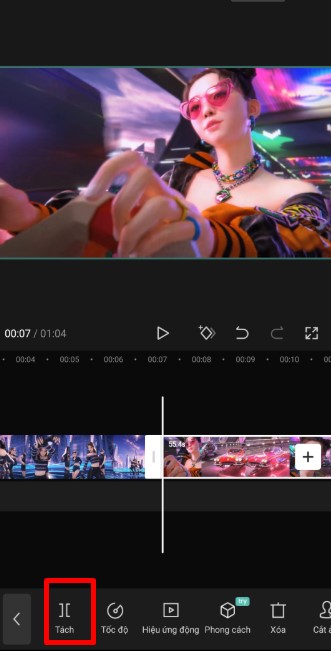
Bước 4
Như vậy, Mega đã hướng dẫn đến bạn toàn bộ những thông tin về cách cắt video trên Capcut. Hy vọng rằng thông qua bài viết này sẽ giúp bạn có thêm nhiều kỹ năng edit video trên ứng dụng này hơn. Từ đó tạo ra những thước phim hấp dẫn phục vụ cho nhu cầu học tập, giải trí hay chia sẻ đến cho bạn bè của mình.
Xem thêm >>>
Hướng dẫn chèn hình ảnh vào video bằng CapCut nhanh chóng
Hướng dẫn cách xóa logo Capcut đơn giản chỉ với vài thao tác
Top 5 phần mềm chỉnh sửa video trên máy tính miễn phí
copyright © mega.com.vn